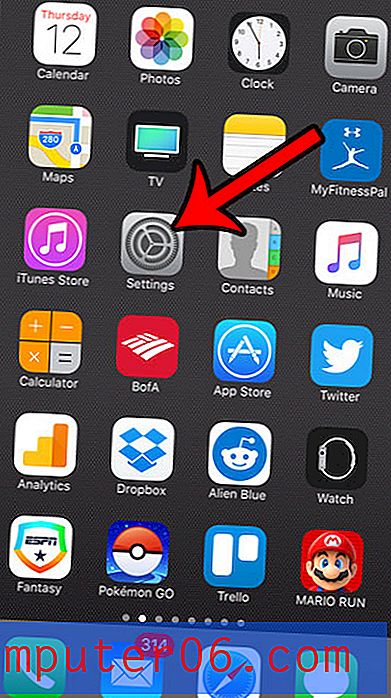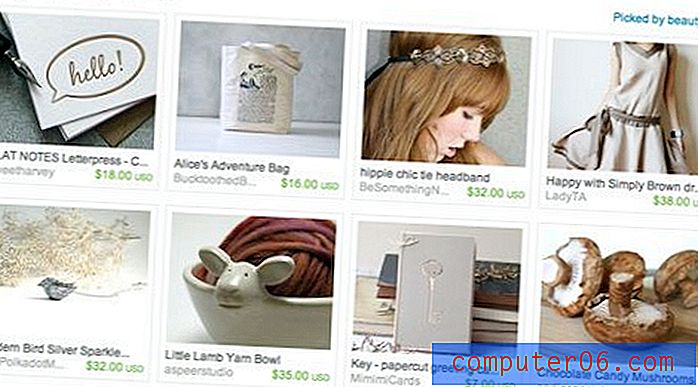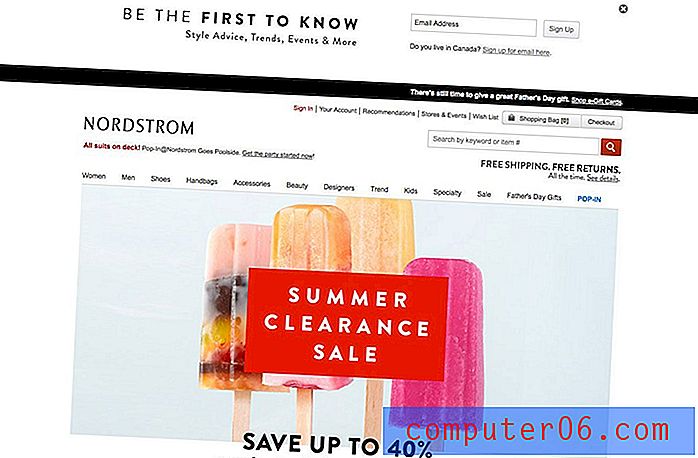Como marcar fotos com a localização no iPhone 5
Seu iPhone 5 tem a capacidade de rastrear sua localização (o que pode afetar a vida útil da bateria) e compartilhar essas informações com os vários aplicativos que você usa no dispositivo. Dois dos aplicativos que podem aproveitar esse recurso são os aplicativos Câmera e Fotos. Se você abrir o aplicativo Fotos, verá uma guia Lugares na parte inferior da tela. Quando você estiver marcando suas fotos com um local ou "marcação geográfica", um pequeno alfinete vermelho aparecerá no mapa. Se você tocar nesse alfinete, poderá ver todas as fotos tiradas naquele local. Isso é particularmente útil se você quiser ver fotos de férias ou se quiser rolar rapidamente todas as fotos tiradas em um local específico. Mas se sua câmera não estiver adicionando essas informações de localização, talvez seja necessário ativar o recurso de marcação geográfica no seu iPhone 5. Você pode seguir as instruções abaixo para obter esse resultado.
Você precisa de um novo estojo ou de um carregador adicional para o seu iPhone 5? A Amazon tem muitas opções acessíveis, além de uma das maiores seleções que você encontrará online.
Geotagging Imagens no iPhone 5
Você também pode seguir estas etapas se desejar desativar a marcação geográfica das fotos. Embora algumas pessoas gostem do recurso, há outras preocupadas com o armazenamento de dados de localização em imagens para as quais eles não desejam compartilhar um local. De qualquer forma, você pode seguir as etapas abaixo.
Etapa 1: toque no ícone Configurações .
 Selecione o ícone Configurações
Selecione o ícone Configurações Etapa 2: selecione a opção Privacidade .
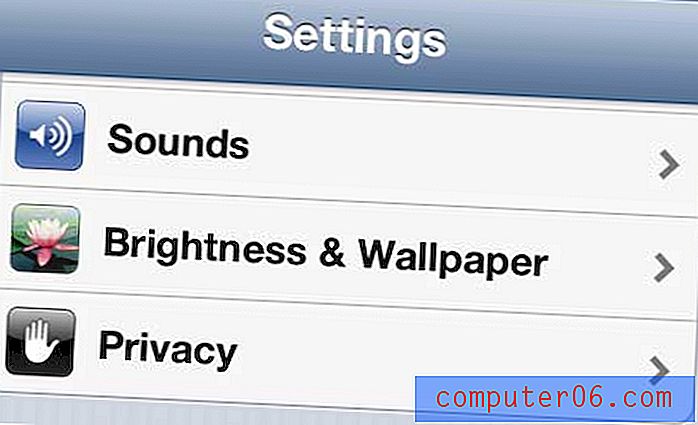 Selecione a opção Privacidade
Selecione a opção Privacidade Etapa 3: toque na opção Serviços de Localização .
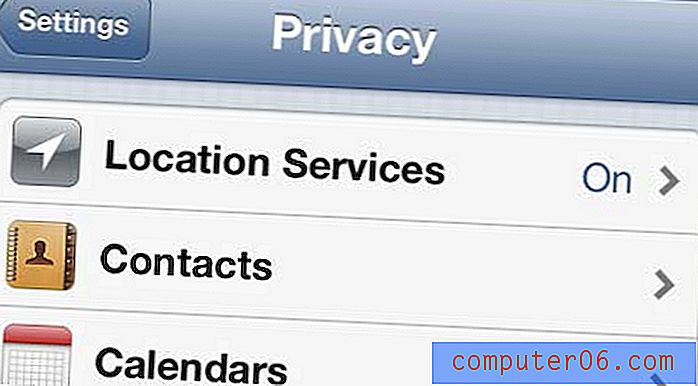 Toque no botão Serviços de localização
Toque no botão Serviços de localização Etapa 4: toque no controle deslizante à direita da câmera para ligá-lo ou toque no controle deslizante para desativá-lo.
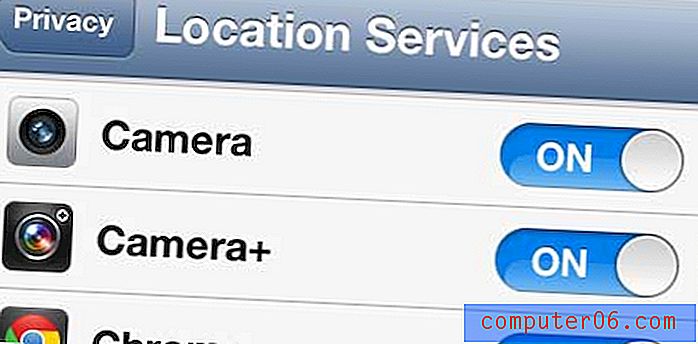 Coloque a opção da câmera na posição “On” ou “Off”
Coloque a opção da câmera na posição “On” ou “Off” Se você já viu alguém receber uma ligação em seu iPhone em um programa de TV, pode estar se perguntando como eles conseguiram exibir uma foto da pessoa quando estavam ligando. Você pode seguir estas instruções para atribuir uma imagem do rolo da câmera como uma imagem de contato, o que permitirá esse efeito.